Lingvoj:
Enhavtabelo
Serĉi
Klavara kombino:
Ctrl+F
Serĉi objektojn en la aktiva datumtavolo uzante serĉan lingvon.
Ĉi tiu fenestro havas malsamajn aspektojn, depende de via 
- La serĉa ago respektos la nunajn filtrilojn, signifante ke ĝi ne revenigos iujn el la filtritaj objektojn.
- Kolonoj (
:) ene de ŝlosiloj kaj valoroj devas esti ĉirkaŭitaj per citiloj ("). - Ŝvebu super ŝlosilvorto en la serĉaj sugestoj por ricevi klarigon kaj specialajn ekzemplojn.
- Duobla klako sur antaŭagordo listigita en la serĉa fenestro aldonos la serĉan frazon por serĉi objektojn kiuj kongruas kun ĉi tiu antaŭagordo.
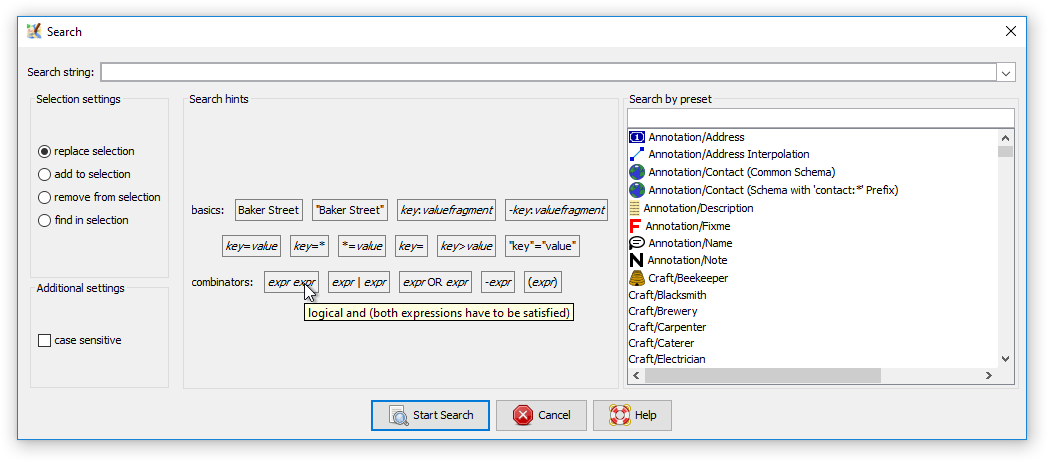
Eksperta reĝimo
En eksperta reĝimo, la sekvaj opcioj estas aldonitaj:
- pli da ŝlosilvortoj estas listigitaj (ili ankaŭ funkcias en ne-eksperta reĝimo, sed estas kaŝitaj en la dialogo)
- norma/regulesprimo/MapCSS-elektilo butonoj, vidu sekciojn sube por detaloj
- ĉiuj objektoj markobutono por inkludi forigitajn kaj nekompletajn objektojn en la serĉo
- aldoni ilaran butonon vidu konservi serĉan frazon en ĉefan ilaran butonon sube.
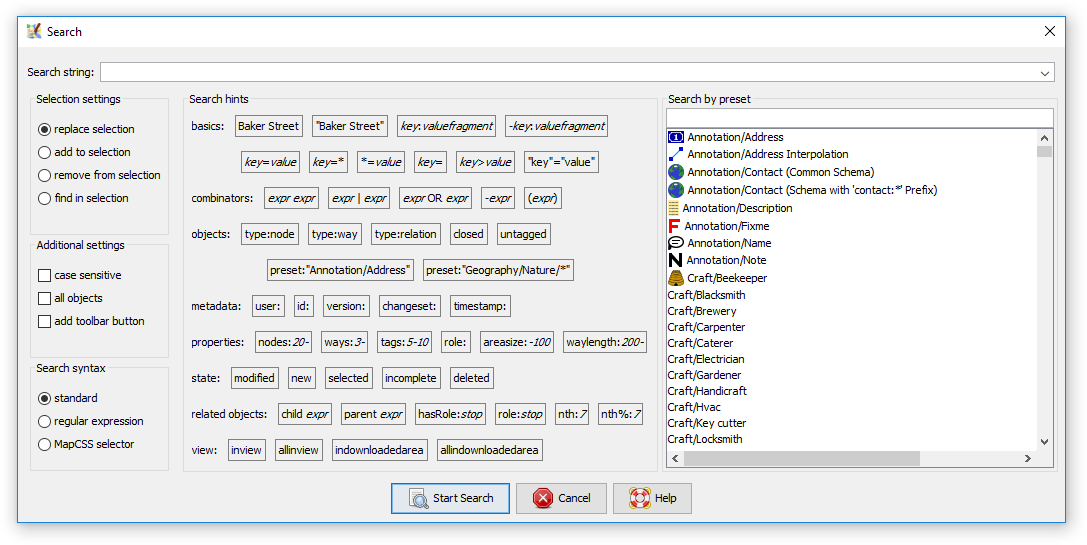
Ekzemploj
Kelkaj ekzemploj de serĉoj:
type:wayelektas ĉiujn vojojnname:Herrengasseelektas ĉiujn elementojn kun la donita nomoname=Herrengassesame kiel supre, sed usklecodistinga"addr:street"="Baker Street"se specialaj signoj (en ĉi tiu kazo:en la ŝlosilo kaj spaco en la valoro) estas uzataj, la ŝlosilo respektive la valoro devas esti ĉirkaŭitaj per""tag1=yes tag2=yesestas ekvivalenta altag1=yes & tag2=yestype:way name:-elektas ĉiujn vojojn kiuj ne havas nomonid:123465678elektas objekton (vojon aŭ nodon) kun specifa identigilotimestamp:2010-11-01/2010-12-01elektas objektojn kun lasta ŝanĝo en novembro 2010preset:"Craft/Beekeeper"elektas objektojn kiuj kongruas kun la abelbredista antaŭagordo- Vidu ankaŭ Ekzemplojn
Konservi serĉan frazon en ĉefa ilaro
Por konservi serĉon kiel butonon, se vi markas la aldoni ilaran butonon markobutonon, tuj kiam vi klakas sur 
Ilara Agordo permesos al vi modifi ikonon, serĉan frazon kaj konsileton.
- Kiel kun iu ajn butono, vi ĉiam povas asigni al ĝi klavaran kombinaĵon en
Klavarpreferoj.
Regulesprimoj
JOSM subtenas Java regulespriman sintakson.
MapCSS sintakso
Vidu MapCSS efektivigon
Alporti eksteran dosieron kaj anstataŭigi elekton
Tre subuzita trajto kiu permesas al vi enigi retadreson (file://, http://, https://, ftp://) en la serĉa kampo.
- JOSM tiam provos ŝargi tiun retadreson kaj elekti iujn ajn objektojn kiujn ĝi trovas referencitaj en tiu dosiero.
- JOSM serĉos XML-etikedojn "way", "node", kaj "relation" en la dokumento (klarigi? ekzemplojn?), kaj uzi ilian identigilan atributon.
- Vi povas aliri alian OSM-dosieron sur via malmola disko tiel kaj havi JOSM elekti ĉiujn objektojn kiuj estas ĉeestaj en la dosiero (kondiĉe ke ili ankaŭ estas ĉeestaj en JOSM's datumaro).
Simila afero eblas per:
- Komandlinia parametro dum JOSM-starto
- Fora kontrolo komando
Vidu ankaŭ
Filtriloj permesas al vi konservi kaj kombini plurajn serĉajn ŝablonojn inter viaj JOSM-sesioj
Reen al Redakto-menuo
Reen al Ĉefa menuo
Reen al Ĉefa Helpo


